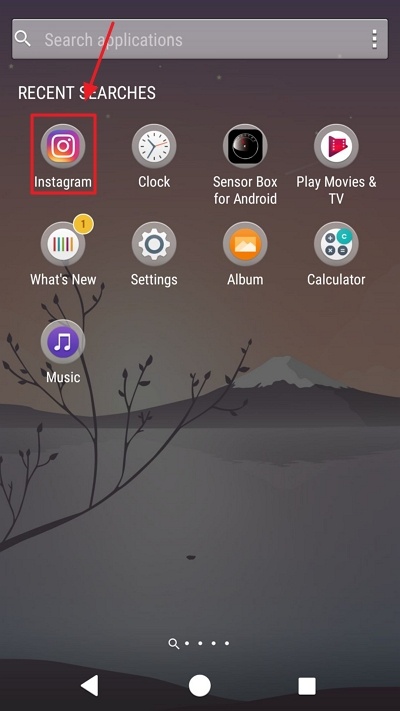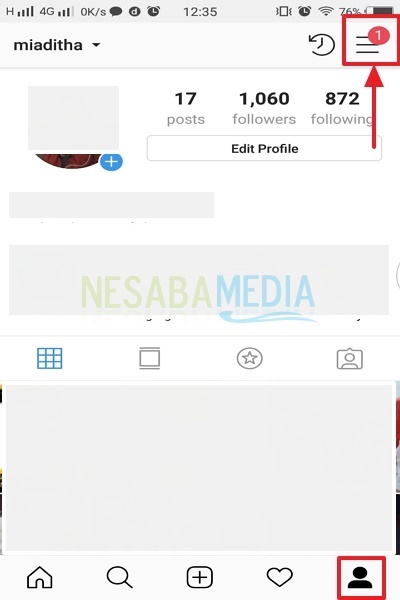HP / AndroidでInstagramを画像で完成させる方法のガイド
長い間仮想世界にいる人にとって、もちろん、Instagramという用語はすでに耳に馴染んでいます。
でも人なら違う少し見当がつかない、またはテクノロジーの発展に追随しない場合、instagramという用語はあなたにとって外国語かもしれません。このインストラグラムは非常に人気のあるソーシャルメディアであり、このアプリケーションを使用することで、人々は写真やビデオを簡単に共有できます。
共有した写真や動画は、Instagramアカウントをフォローしている他のユーザーのホームページ(または通常はフィードと呼ばれます)で見ることができます。
それだけでなく、Instagramを使用して製品を宣伝している人も少なくありません。 Instagramアカウントをお持ちでない場合は、適切な記事を読んでいます。
AndroidフォンでInstagramを作成する2つの方法
ここで私は方法について説明しますあなたのAndroid携帯電話を介して直接instagramを作成する方法。その前に、Instagramアカウントの登録について知っておくべきことがいくつかあります。まず、Instagramアプリケーションをインストールする必要があります。直接ダウンロードできます。 Playstore経由.
次に、あなたが次に知る必要があるのは、Instagramアカウントを作成する2つの方法、1つ目はFacebookアカウントを使用する方法、もう1つはメールまたは携帯電話番号を使用する方法です。簡単で複雑ではないので、私は最初の方法を好みます。詳細については、以下をご覧ください。
1. Facebookアカウントの使用(推奨)
- Instagramアプリケーションを開きます。ログインページで、 Facebookでログイン。 Facebookアカウントをお持ちでない場合は、簡単に作成できます 次のリンク.

- FBメールとパスワードを入力して、 入る.

- このページで、 続ける.

- 必要なIGユーザー名を入力します。利用可能なユーザー名には記号が付いています チェックリスト 緑。その後選択 次へ.

- Instagramは、Instagramアカウントも持っているFacebookの友達をフォローすることをお勧めします(オプション)。ここで、私はすぐに選びました 次へ.

- このステップでは、私も選択します 次へ.

- Instagramアカウントにプロフィール写真を追加できます。選ぶ 写真を追加 プロフィール写真を追加し、 スキップする このステップをスキップするには(後でプロフィール写真を追加できます)。たとえば、IGアカウントにプロフィール写真を追加したいので、それを選択します 写真を追加.

- 次に選択します ライブラリから選択。プロフィール写真として使用する写真を選択します。

- プロフィール写真をパンまたはトリミングできます。もしそうなら、私が赤い丸で囲んだように矢印をクリックしてください。

- このステップでは、 次へ.

- 選ぶ 保存する そのため、Instagramアプリケーションを使用するときに、再度ログインする必要はありません。

- Instagramアカウントが正常に作成されました。おめでとうございます。

2.メール番号または携帯電話番号の使用
- 選ぶ サインアップ Instagramアカウントを作成します。

- メールアドレスまたは携帯電話番号からお選びください。たとえば、ここでは電子メールを使用することを選択します。メールアドレスを入力して選択 次へ.
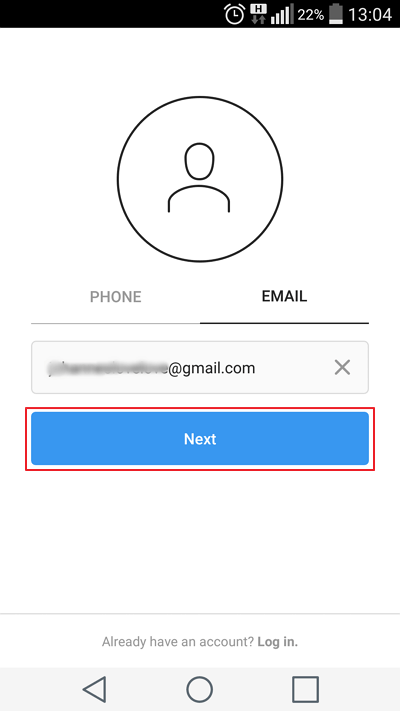
- 必要な名前とパスワードを入力します。次に選択します 次へ.

- サインがある場合は、必要なユーザー名を入力してください チェックリスト 緑は、ユーザー名が利用可能で使用できることを意味します。その後選択 次へ.

- このステップでは、 スキップする.

- 提案された連絡先リストに友達や知り合いがいる場合は、それらをフォローできます。ない場合は選択してください 次へ.

- 選ぶ 写真を追加 プロフィール写真を追加したい場合(最初の方法で説明しました)。プロフィール写真は後で追加できるので、選択するだけです スキップする.

- このステップでは、 スキップする.

- 次に選択します 覚えてなので、Instagramを使用する場合は、再度ログインする必要はありません(自動的にログインするため)。

- おめでとうございます。Instagramアカウントが作成されました。

その前に言ったように最初の方法を使用することをお勧めします。 1つは、より簡単で複雑ではないためです。 2つ目は、携帯電話を紛失した場合(行かないでください:D)、Instagramアカウントを簡単に復元できます。Facebookアカウントを使用してログインするだけで完了です。
2番目の方法を使用する場合とは異なり、Instagramアカウントにログインするには、メールアドレスとパスワードを覚えておく必要があります。さらに、Instagramアカウントにアクセスできなくなった場合は、電子メールまたは携帯電話番号でパスワードをリセットする必要があります。
携帯電話番号を紛失した場合、またはメールパスワードを紛失した場合私はあなたのInstagramアカウントhihihiに別れを告げました。わかりました、うまくいけば、上記のInstagramを作成する方法に関する記事が役に立ち、理解しやすくなります。次の記事でお会いしましょう!